
在使用嵌入式 Browser 中的扩展程序时,您可能希望将它们打包并分发在应用程序中,并静默安装。
在本教程中,我将演示如何通过编程方式从 CRX 文件中安装扩展程序,保持它们的更新,并使用它们。
此外,我还会向您展示如何获取在 Chrome 应用商店中发布的扩展程序的 CRX 文件。
想让终端用户直接访问 Chrome 应用商店吗?我们在JxBrowser 支持 Chrome 扩展程序[1]一文中对此进行了介绍。
扩展程序
在本教程中,我选择了 React DevTools 扩展程序。虽然它对终端用户并不实用,但它非常适合本教程的目的,并且在开发过程中很有用。许多 JavaScript 库提供的开发工具作为扩展程序,最终的功能都是一样的:将库特定的功能扩展到 Chrome DevTools 中。
通过 JxBrowser,您可以使用 React 构建用户界面,将 React DevTools 集成到 JxBrowser 中非常方便。特别是当嵌入式 Web 应用程序需要 JxBrowser 与 Java 宿主应用程序进行通信,而不能在独立 Browser 中运行时,这一点尤为重要。
您可以从源代码[2]构建此扩展程序,或者按照本教程后续部分中的描述从 Chrome 应用商店获取它。
创建应用程序
让我们从创建一个简单的应用程序开始。这个应用程序将显示一个 Browser 和一个按钮,用于打开标准的 Chrome DevTools。
java
import static java.awt.BorderLayout.CENTER;
import static java.awt.BorderLayout.NORTH;
import static javax.swing.BoxLayout.X_AXIS;
import static javax.swing.SwingUtilities.invokeLater;
import static javax.swing.WindowConstants.DISPOSE_ON_CLOSE;
import com.teamdev.jxbrowser.browser.Browser;
import com.teamdev.jxbrowser.engine.Engine;
import com.teamdev.jxbrowser.engine.EngineOptions;
import com.teamdev.jxbrowser.engine.RenderingMode;
import com.teamdev.jxbrowser.view.swing.BrowserView;
import java.awt.Dimension;
import java.awt.event.WindowAdapter;
import java.awt.event.WindowEvent;
import java.nio.file.Paths;
import javax.swing.BoxLayout;
import javax.swing.JButton;
import javax.swing.JFrame;
import javax.swing.JPanel;
public final class CrxExtensions {
private static final Dimension BUTTON_SIZE = new Dimension(32, 32);
public static void main(String[] args) {
var options = EngineOptions
.newBuilder(RenderingMode.HARDWARE_ACCELERATED)
.userDataDir(Paths.get("<path to the directory>"))
.build();
var engine = Engine.newInstance(options);
var profile = engine.profiles().defaultProfile();
var browser = profile.newBrowser();
invokeLater(() -> {
var frame = new JFrame("在 JxBrowser 中使用 CRX Chrome 扩展程序");
frame.addWindowListener(new WindowAdapter() {
@Override
public void windowClosing(WindowEvent e) {
engine.close();
}
});
frame.setDefaultCloseOperation(DISPOSE_ON_CLOSE);
frame.add(BrowserView.newInstance(browser), CENTER);
frame.add(createExtensionBar(browser), NORTH);
frame.setSize(1280, 900);
frame.setLocationRelativeTo(null);
frame.setVisible(true);
browser.navigation().loadUrl("https://react.dev/");
});
}
private static JPanel createExtensionBar(Browser browser) {
var extensionBar = new JPanel();
extensionBar.setLayout(new BoxLayout(extensionBar, X_AXIS));
var openDevTools = new JButton("打开 DevTools");
openDevTools.addActionListener(e -> browser.devTools().show());
extensionBar.add(openDevTools);
return extensionBar;
}
}请注意,我突出显示了配置用户数据目录的行。这是 Chromium 将存储已安装扩展程序的地方。我们希望此目录是持久的,以便在启动之间保留扩展程序的状态。
安装扩展程序
要安装扩展程序,我们需要一个指向 CRX 文件的路径。我们将从资源中找到可用的扩展程序,并将它们传递给 JxBrowser 进行安装:
java
private static final List<String> EXTENSION_FILES = List.of(
"react_dev_tools.crx"
);
public static void main(String[] args) {
...
var profile = engine.profiles().defaultProfile();
var browser = profile.newBrowser();
var extensions = profile.extensions();
for (var crx : EXTENSION_FILES) {
extensions.install(getResourcePath(crx));
}
invokeLater(() -> {
...
});
}
private static Path getResourcePath(String name) {
try {
var resource = CrxExtensions.class.getClassLoader()
.getResource(name);
if (resource != null) {
return Paths.get(resource.toURI());
} else {
throw new IllegalStateException(
"Couldn't find the bundled extension.");
}
} catch (URISyntaxException e) {
throw new IllegalStateException(e);
}
}在上述代码中,我们在每次启动应用程序时安装扩展程序。这可以确保扩展程序保持最新:如果 CRX 文件的版本不同,JxBrowser 会重新安装该扩展程序。
打开新标签页的权限
扩展程序可以打开带有任意 Web 内容的新标签页。例如,它们可以打开设置页面或授权表单。在 JxBrowser 中,我们将这些称为扩展程序弹出窗口,并默认将它们禁用。现在是时候启用它们了:
java
var extensions = profile.extensions();
for (var crx : EXTENSION_FILES) {
extensions.install(getResourcePath(crx));
extension.set(OpenExtensionPopupCallback.class,
new DefaultOpenExtensionPopupCallback());
}与扩展程序交互
大多数扩展程序会在 Google Chrome 工具栏中添加一个图标。这个图标称为扩展程序操作,当点击时,它会执行逻辑操作或打开一个弹出窗口。
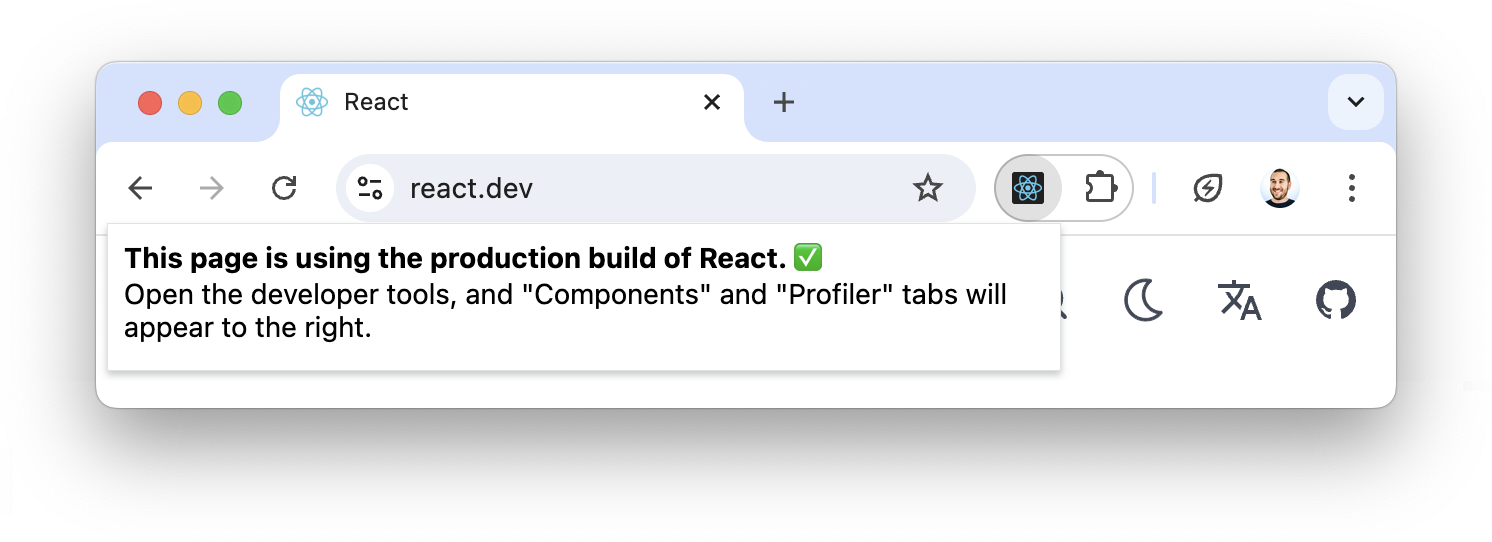
让我们创建一个类似的扩展工具栏,并将扩展程序操作添加到应用程序的 UI 中:
java
import com.teamdev.jxbrowser.extensions.callback.OpenExtensionPopupCallback;
import com.teamdev.jxbrowser.view.swing.callback.DefaultOpenExtensionPopupCallback;
...
private static JPanel createExtensionBar(Browser browser) {
...
var extensions = browser.profile().extensions();
for (var extension : extensions.list()) {
extension.action(browser).ifPresent(action -> {
var button = new JButton();
extensionBar.add(button);
configureActionButton(button, action);
});
}
return extensionBar;
}扩展操作随时可能发生变化。例如,React DevTools 的操作在没有 React 的页面上会变为禁用状态。其他扩展程序可能会根据 Browser 中发生的事情更改图标或徽章。让我们跟踪这些变化并更新 UI:
java
import com.teamdev.jxbrowser.extensions.callback.OpenExtensionPopupCallback;
import com.teamdev.jxbrowser.extensions.event.ExtensionActionUpdated;
import com.teamdev.jxbrowser.view.swing.callback.DefaultOpenExtensionPopupCallback;
...
private static JPanel createExtensionBar(Browser browser) {
...
var extensions = browser.profile().extensions();
for (var extension : extensions.list()) {
extension.action(browser).ifPresent(action -> {
var button = new JButton();
extensionBar.add(button);
configureActionButton(button, action);
action.on(ExtensionActionUpdated.class, params -> {
invokeLater(() -> configureActionButton(button, action));
});
});
}
return extensionBar;
}现在,让我们实现显示操作图标和名称的方法并配置点击处理程序:
java
import com.teamdev.jxbrowser.extensions.ExtensionAction;
import com.teamdev.jxbrowser.view.swing.graphics.BitmapImage;
...
private static void configureActionButton(JButton button,
ExtensionAction action) {
var icon = BitmapImage.toToolkit(action.icon());
button.setPreferredSize(new Dimension(32, 32));
button.setText(action.tooltip());
button.setIcon(new ImageIcon(icon));
button.setEnabled(action.isEnabled());
if (button.getActionListeners().length == 0) {
button.addActionListener(e -> action.click());
}
}结果
在这个视频中,您将看到 React DevTools 扩展程序在 JxBrowser 中安装并使用的过程。
video
在 JxBrowser 演示应用程序中从 Chrome 应用商店安装扩展程序。
从 Chrome 应用商店获取 CRX 文件
很多时候,开源扩展程序会在 GitHub 上发布 CRX 文件,或提供如何自行构建这些文件的说明。但如果既没有 CRX 文件也没有说明,您可以从 Chrome 应用商店获取该文件。
要在 JxBrowser 中从 Chrome 应用商店获取扩展程序文件,请按如下方式注册 InstallExtensionCallback,然后导航到 Chrome 应用商店,手动安装扩展程序。
安装扩展程序后,回调函数将把下载的 CRX 文件复制到当前目录,并在文件资源管理器中打开它。
java
import static java.awt.Desktop.getDesktop;
import static javax.swing.SwingUtilities.invokeLater;
import static javax.swing.WindowConstants.DISPOSE_ON_CLOSE;
import com.teamdev.jxbrowser.engine.Engine;
import com.teamdev.jxbrowser.engine.RenderingMode;
import com.teamdev.jxbrowser.extensions.callback.InstallExtensionCallback;
import com.teamdev.jxbrowser.view.swing.BrowserView;
import java.awt.event.WindowAdapter;
import java.awt.event.WindowEvent;
import java.io.IOException;
import java.nio.file.Files;
import java.nio.file.Paths;
import javax.swing.JFrame;
public final class CrxFileFromChromeWebStore {
private static final String EXTENSION_URL =
"https://chromewebstore.google.com/detail/...";
public static void main(String[] args) {
var engine = Engine.newInstance(RenderingMode.HARDWARE_ACCELERATED);
var browser = engine.newBrowser();
var extensions = browser.profile().extensions();
extensions.set(InstallExtensionCallback.class, (params, tell) -> {
var name = params.extensionName();
var source = Paths.get(params.extensionCrxFile());
var target = Paths.get(name + ".crx").toAbsolutePath();
try {
Files.copy(source, target);
getDesktop().open(target.getParent().toFile());
} catch (IOException e) {
throw new RuntimeException(e);
}
tell.cancel();
});
browser.navigation().loadUrl(EXTENSION_URL);
invokeLater(() -> {
var view = BrowserView.newInstance(browser);
var frame = new JFrame("Chrome 应用商店");
frame.add(view);
frame.setSize(1280, 900);
frame.setLocationRelativeTo(null);
frame.addWindowListener(new WindowAdapter() {
@Override
public void windowClosing(WindowEvent e) {
engine.close();
}
});
frame.setDefaultCloseOperation(DISPOSE_ON_CLOSE);
frame.setVisible(true);
});
}
}源代码
您可以在 JxBrowser-Examples[3] 仓库中找到这个示例的源代码。
相关链接
参考资料
1\] JxBrowser 支持 Chrome 扩展程序: https://teamdev.cn/jxbrowser/blog/chrome-extensions-in-jxbrowser/?utm_source=csdn\&utm_medium=article\&utm_campaign=install-chrome-extensions-from-crx-files \[2\] 源代码: https://github.com/facebook/react/tree/main/packages/react-devtools-extensions?utm_source=csdn\&utm_medium=article\&utm_campaign=install-chrome-extensions-from-crx-files \[3\] JxBrowser-Examples: https://github.com/TeamDev-IP/JxBrowser-Examples/tree/v8.0.0-eap/tutorials/crx-extensions/src/main/java?utm_source=csdn\&utm_medium=article\&utm_campaign=install-chrome-extensions-from-crx-files \[4\] 如何为 Java 应用程序创建安装程序: https://teamdev.cn/jxbrowser/blog/how-to-create-installer-for-java-application/?utm_source=csdn\&utm_medium=article\&utm_campaign=install-chrome-extensions-from-crx-files \[5\] Chrome 应用商店中的 React DevTools: https://chromewebstore.google.com/detail/react-developer-tools/fmkadmapgofadopljbjfkapdkoienihi?pli=1\&utm_source=csdn\&utm_medium=article\&utm_campaign=install-chrome-extensions-from-crx-files